Dieses Tutorial ist ein Beitrag aus der Community und wird nicht vom Open WebUI-Team unterstützt. Es dient lediglich als Demonstration, wie Open WebUI für Ihren spezifischen Anwendungsfall angepasst werden kann. Möchten Sie mitwirken? Schauen Sie sich das Tutorial zum Mitwirken an.
Diese Anleitung wurde mit der Open WebUI-Konfiguration über Manuelle Installation überprüft.
Lokale LLM-Konfiguration mit IPEX-LLM auf Intel-GPU
IPEX-LLM ist eine PyTorch-Bibliothek, die das Ausführen von LLM auf Intel CPU und GPU (z. B. lokaler PC mit iGPU, diskrete GPUs wie Arc A-Serie, Flex und Max) mit sehr geringer Latenz ermöglicht.
Dieses Tutorial zeigt, wie man Open WebUI mit IPEX-LLM beschleunigtem Ollama-Rückendienst, der auf einer Intel-GPU gehostet wird, einrichtet. Indem Sie dieser Anleitung folgen, können Sie Open WebUI auch auf einem kostengünstigen PC (d. h. nur mit integrierter GPU) mit einem reibungslosen Erlebnis einrichten.
Ollama-Dienst auf Intel-GPU starten
Sehen Sie sich diese Anleitung aus der offiziellen Dokumentation von IPEX-LLM an, um zu erfahren, wie man Ollama-Dienst installiert und ausführt, beschleunigt durch IPEX-LLM auf Intel-GPU.
Wenn Sie den Ollama-Dienst von einer anderen Maschine aus erreichen möchten, stellen Sie sicher, dass Sie die Umgebungsvariable OLLAMA_HOST=0.0.0.0 setzen oder exportieren, bevor Sie den Befehl ollama serve ausführen.
Open WebUI konfigurieren
Greifen Sie auf die Ollama-Einstellungen über Einstellungen -> Verbindungen im Menü zu. Standardmäßig ist die Ollama Basis-URL auf https://localhost:11434 voreingestellt, wie im unten stehenden Snapshot dargestellt. Um den Status der Ollama-Dienstverbindung zu überprüfen, klicken Sie auf die Aktualisieren-Schaltfläche neben dem Textfeld. Wenn WebUI keine Verbindung zu dem Ollama-Server herstellen kann, wird eine Fehlermeldung angezeigt: WebUI konnte keine Verbindung zu Ollama herstellen.
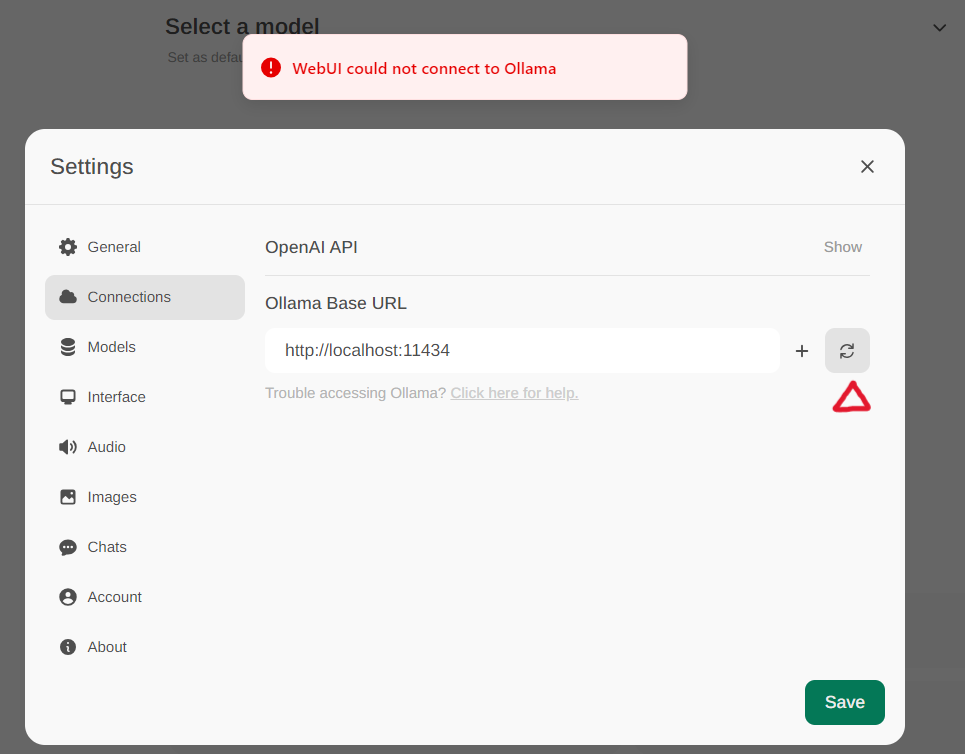
Wenn die Verbindung erfolgreich ist, wird eine Nachricht mit dem Text Dienstverbindung überprüft angezeigt, wie unten dargestellt.
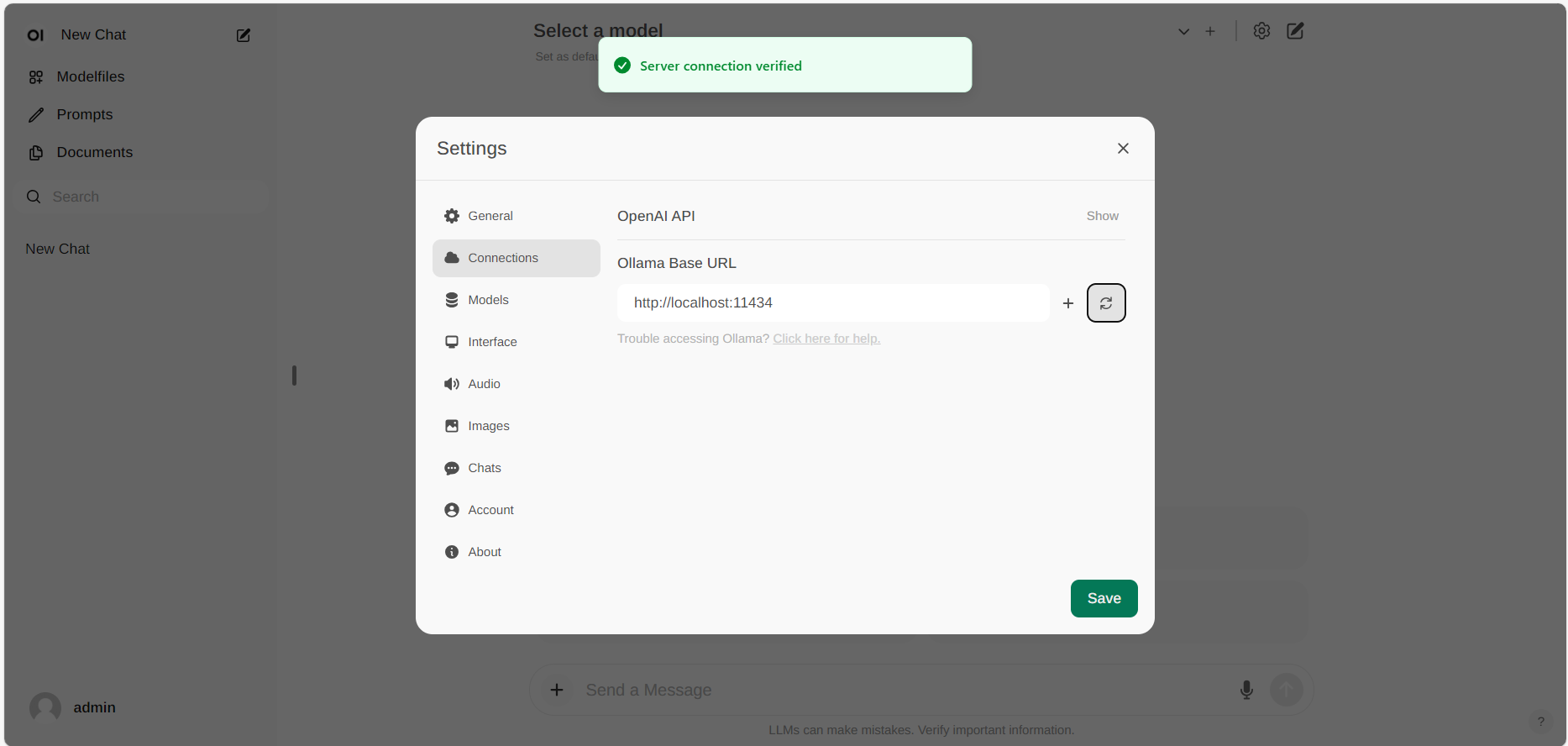
Wenn Sie einen Ollama-Server verwenden möchten, der unter einer anderen URL gehostet wird, aktualisieren Sie einfach die Ollama Basis-URL auf die neue URL und drücken die Aktualisieren-Schaltfläche, um die Verbindung zu Ollama erneut zu bestätigen.